Jak pořídit snímek obrazovky na Snapchat, aniž by o tom ostatní věděli?
Různé / / November 28, 2021
Pořídit snímek obrazovky na Snapchatu bez detekce je těžké, ale nebojte se, v této příručce probereme 12 způsobů, jak pořídit snímek obrazovky na Snapchat, aniž by o tom ostatní věděli!
V této éře digitální revoluce jsou sociální média jedním z největších vlivů v našem životě. Mluvíme tam s rodinou a přáteli, na těchto platformách navazujeme nové přátele a dokonce zde předvádíme svůj talent a vtípky. Snapchat je jedním z nejpopulárnějších jmen ve světě sociálních sítí.
Snapchat umožňuje svým uživatelům nahrávat obrázky i videa, stejně jako téměř jakákoli jiná platforma sociálních médií. Od ostatních se odlišuje tím, že bez ohledu na to, co zde někomu pošlete, obsah po několika sekundách zmizí, maximálně deset. Tím se ještě více dostává soukromí a kontrola do rukou uživatelů. Můžete sdílet své vtipné i podivné obrázky nebo videa, aniž byste se museli bát, že se navždy uloží do telefonu jiné osoby, pokud se ji nerozhodne smazat.
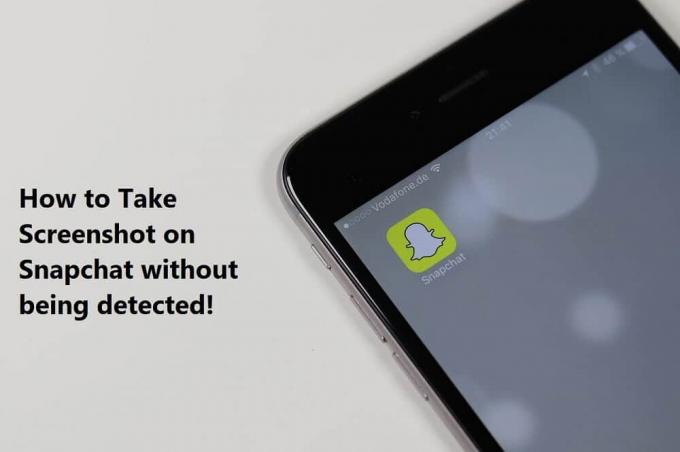
Slyšel jsem, že se tomu směješ? Máme snímek obrazovky právě pro tento účel, říkáte, že? No to byste se divili. Snapchat to má také na mysli. Přichází tedy s funkcí, která znemožňuje pořídit snímek obrazovky bez vědomí druhé osoby. Jak je to možné, ptáte se? Pokaždé, když pořídíte snímek obrazovky, bude na to druhá osoba upozorněna.
Nenechte se však touto skutečností zklamat, příteli. V případě, že se ptáte, jak potom můžete udělat snímek obrazovky nebo zda je to vůbec možné, jste na správném místě. Jsem tu, abych vám pomohl přesně s tím. V tomto článku s vámi budu hovořit o způsobech, jak můžete pořídit snímek obrazovky na Snapchat, aniž by o tom druhá osoba věděla. Také vám poskytnu podrobné informace o každém z těchto procesů. Ve chvíli, kdy dočtete článek, byste o procesech nemuseli vědět vůbec nic. Takže se určitě držte až do konce. Nyní, aniž bychom ztráceli čas, se pojďme ponořit hlouběji do tématu. Pokračujte ve čtení.
Obsah
- Jak pořídit snímek obrazovky na Snapchat, aniž by o tom ostatní věděli?
- 1. Použití jiného zařízení
- 2. Odložení upozornění na snímek obrazovky
- 3. Vymazání dat aplikace
- 4. Použití aplikace Screen Recorder (Android a iOS)
- 5. Použití QuickTime (pouze pokud jste uživatelem Mac)
- 6. Pomocí Google Assistant
- 7. Použití režimu Letadlo na smartphonu
- 8. Používání aplikací třetích stran
- 9.SnapSaver
- 10. Sneakaboo
- 11. Použití funkce Zrcadlení v systému Android
- 12. Varovné slovo
Jak pořídit snímek obrazovky na Snapchat, aniž by o tom ostatní věděli?
Níže jsou uvedeny způsoby, jak můžete pořídit snímek obrazovky na Snapchat, aniž by o tom ostatní věděli. Pokračujte ve čtení, abyste zjistili podrobnosti o každém z těchto způsobů.
1. Použití jiného zařízení
Za prvé, první způsob, jak pořídit snímek obrazovky na Snapchat, aniž by o tom druhá osoba věděla, je ve skutečnosti docela jednoduchá. Nepotřebujete k tomu vůbec žádné technické znalosti. Vše, co musíte udělat, je jednoduše použít jiné zařízení.
Ano, slyšeli jste správně. Vše, co musíte udělat, je pořídit záznam Snapchatu pomocí jiného smartphonu nebo karty. Konečný výsledek samozřejmě nebude nejvyšší kvality. Nicméně v případě, že byste stále chtěli záznam čehokoli, co jste obdrželi, je to docela dobrý způsob.
Před provedením tohoto kroku však nezapomeňte provést důkladný průzkum. Zkuste se zamyslet nad tím, o jaký druh snímku jde – je to obrázek nebo video? Je nějaké časové omezení?
Na druhou stranu, Snapchat také přišel s funkcí, která zacyklí obsah, takže příběh po nastaveném počtu sekund nezmizí. Kromě toho si můžete snímek za den přehrát znovu. Proto jej budete muset používat velmi moudře. Mějte však na paměti, že druhá osoba o tom bude vědět.
2. Odložení upozornění na snímek obrazovky
Dalším způsobem, jak pořídit snímek obrazovky na Snapchatu, aniž byste o tom dali vědět druhé osobě, je odložení oznámení o snímku obrazovky. Co pro to musíte udělat? Jednoduše otevřete Snapchat. Jakmile jste uvnitř, zamiřte ke snímku, který chcete zachytit, a počkejte, až se plně načte. Můžete se o tom přesvědčit malým kroužením kolem ikony vedle názvu.
Poté vypněte Wi-Fi, mobilní data, Bluetooth a jakoukoli další funkci, která udržuje telefon, který používáte, připojený. V dalším kroku jednoduše zapněte režim Letadlo. Nyní vše, co musíte udělat, je vrátit se k otázce modulu snap-in, klepnout na ni a pořídit snímky obrazovky, které byste chtěli pořídit.
Mějte na paměti, že v případě, že chcete zůstat ve stínu, budete muset provést důležitý úkol. Jakmile pořídíte snímky obrazovky, vše, co musíte udělat, je stisknout a podržet tlačítko napájení a za pár okamžiků se telefon restartuje. To, co udělá, je, že Snapchat, který jste zachytili, se znovu načte zpět do normálu. V důsledku toho se ten člověk nikdy nedozví o tom samém.
V případě, že nestisknete a nepodržíte domovské tlačítko, dojde pouze k odložení oznámení o snímku obrazovky, který dotyčná osoba dostane. Neobdrželi by žádné vyskakovací oznámení, že někdo zachytil jejich snímek. Kromě toho neuvidí indikátor snímku obrazovky Snapchat – což je ikona dvojité šipky, kterou najdete na obrazovce – po dobu několika minut.
Takže v případě, že osoba není dostatečně všímavá, pravděpodobně vám to projde. Mějte však na paměti, že je zcela možné, aby zjistili, co jste dělali dále.
3. Vymazání dat aplikace
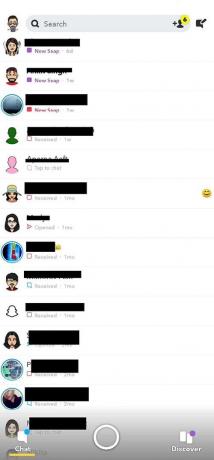

Nyní je dalším způsobem, jak pořídit snímek obrazovky na Snapchat, aniž by o tom druhá osoba věděla, vymazání dat aplikace. Samozřejmě je to jeden z nejnudnějších procesů v tomto seznamu. Nemusíte však instalovat žádnou z aplikací třetích stran ani žádným způsobem sideloadovat.
Myšlenka procesu je docela snadná – vše, co musíte udělat, je otevřít Snapchat, počkat na obrázek nebo video, které chcete zachytit, se samo načte, vypněte připojení k internetu a poté si jej vezměte Snímek obrazovky. V dalším kroku, než Snapchat odešle jakékoli oznámení druhé osobě, vše, co musíte udělat, je vymazat mezipaměť aplikace a také data z možnosti nastavení.
Jak to udělat, ptáte se? To je přesně to, co vám teď řeknu. Nejprve otevřete Snapchat. Jakmile jste uvnitř, počkejte, až se okamžik, kdy byste chtěli zachytit, plně načte sám. Poté vypněte Wi-Fi, mobilní data nebo jakoukoli jinou funkci, která udržuje váš smartphone připojený. Jako alternativní cestu můžete také přepnout do režimu Letadlo a poté znovu otevřít snímek. Jakmile to uděláte, pokračujte a pořiďte snímek obrazovky. Mějte však na paměti, že připojení zatím znovu nezapínejte. Další a poslední krok procesu je také nejdůležitější. Přejděte do nastavení systému > Aplikace > Snapchat > Úložiště > Vymazat mezipaměť a vymazat data.
Jednou z největších výhod tohoto procesu je, že druhá osoba ani nebude vědět, že jste si prohlédli její snímek, a sdělit, že jste pořídili snímek obrazovky. Kromě toho nemusíte instalovat žádnou aplikaci třetí strany. Na druhou stranu, pokaždé, když tento proces vyzkoušíte a vymažete mezipaměť aplikace i data, budete odhlášeni. Takže se budete muset pokaždé znovu přihlásit, což je nudné a poněkud zdlouhavé.
Přečtěte si také:8 nejlepších aplikací pro fotoaparáty Android roku 2020
4. Použití aplikace Screen Recorder (Android a iOS)
Dalším způsobem, jak pořídit snímek obrazovky na Snapchat, aniž by o tom druhá osoba věděla, je jednoduše použít aplikaci pro záznam obrazovky pro uložení jakéhokoli obrázku nebo videa, které byste chtěli uložit. Vše, co musíte udělat, je nainstalovat aplikace pro nahrávání obrazovky z obchodu Google Play – v případě, že používáte chytrý telefon Android – a začít je používat.
Na druhou stranu, v případě, že používáte iPhone, který využívá operační systém iOS, je to pro vás ještě jednodušší. Vestavěná funkce nahrávání obrazovky je více než dostatečná k provedení tohoto úkolu. Vše, co musíte udělat, je povolit funkci z Ovládacího centra klepnutím na možnost. V případě, že tato funkce není součástí Ovládacího centra, můžete tak učinit podle následujících kroků.
Přejděte do možnosti nastavení a vyhledejte funkci Control Center. Klepněte na funkci a v dalším kroku vyberte možnost Přizpůsobit ovládací prvky. Poté, co je hotovo, jednoduše přidejte možnost nahrávání obrazovky. To je vše, máte hotovo. Funkce se nyní postará o zbytek.
5. Použití QuickTime (pouze pokud jste uživatelem Mac)
Dalším způsobem, jak pořídit snímek obrazovky na Snapchat, aniž by o tom dotyčný něco věděl, je pomocí QuickTime. Mějte však na paměti, že tato metoda je určena pouze pro ty, kteří používají Mac. Nyní pojďme do detailů procesu.
Nejprve budete muset připojit iPhone, který používáte, k počítači Mac. V dalším kroku otevřete přehrávač QuickTime. Dále přejděte na Soubor > Nový záznam filmu. Jakmile tam budete, najeďte myší na možnost záznamu. Nyní, když se na obrazovce objeví šipka, klikněte na ni a poté jako vstup fotoaparátu vyberte iPhone. V tomto okamžiku bude obrazovka vašeho iPhone viditelná na obrazovce vašeho Macu. Nyní vše, co musíte udělat, je zaznamenat všechny snímky, které byste chtěli uložit.
Je zcela možné, že si video uložíte na Mac. Pokud však chcete pořídit screenshoty několika různých obrázků, použijte Command Shift-4.
6. Pomocí Google Assistant

Dalším způsobem, jak pořídit snímek obrazovky na Snapchat, aniž by o tom druhá osoba věděla, je použití Asistenta Google. Před opravou Snapchatu jej tedy využijte co nejvíce.
Vše, co musíte udělat, je otevřít Snapchat. Poté přejděte na snímky, ze kterých chcete pořídit snímek obrazovky. V dalším kroku zavolejte Asistenta Google podržením tlačítka plochy nebo vyslovením „Ok Google“. Nyní se zeptejte Google Assistant pořídit snímek obrazovky vyslovením příkazu „Pořídit snímek obrazovky“. Jako alternativní metodu jej můžete také napsat. To je vše, máte hotovo.
Proces je snadný a také rychlý. Kromě toho nemusíte instalovat žádnou z aplikací třetích stran. Nevýhodou však je, že nemůžete uložit fotografie přímo do galerie. Místo toho je můžete buď nahrát do Fotek Google, nebo je sdílet s někým jiným.
7. Použití režimu Letadlo na smartphonu


Dalším způsobem, jak pořídit snímek obrazovky na Snapchat, aniž by o tom druhá osoba věděla, je použití režimu Letadlo ve vašem smartphonu. Vše, co musíte udělat, je otevřít Snapchat a počkat, až se načte snímek, ze kterého chcete pořídit snímek obrazovky. V tuto chvíli se na to však nedívejte. V dalším kroku vypněte Wi-Fi, mobilní data, Bluetooth nebo cokoli jiného, co udržuje váš mobil připojený. Nyní zapněte režim Letadlo. Poté, co je hotovo, otevřete Snapchat znovu. Přejděte ke snímku, který chcete uložit, pořiďte snímek obrazovky a je to. Nyní jednoduše zapněte internetové připojení po 30 sekundách nebo celé minutě a druhá osoba se nikdy nedozví, co jste udělali.
8. Používání aplikací třetích stran
Dalším skvělým způsobem, jak pořídit snímek obrazovky na Snapchat, aniž by o tom ostatní věděli, je použití aplikací třetích stran. Tyto aplikace fungují způsobem, který je velmi podobný těm aplikacím, které používáte k ukládání stavu WhatsApp. Tyto aplikace lze stáhnout z Obchodu Google Play nebo jednoduše Obchodu Play v případě, že používáte iPhone.
Dvě z nejoblíbenějších aplikací pro tento účel jsou SnapSaver pro Android a Sneakaboo pro iOS. S pomocí těchto aplikací můžete pořídit snímek obrazovky na Snapchat, aniž by o tom ten druhý věděl.
9.SnapSaver
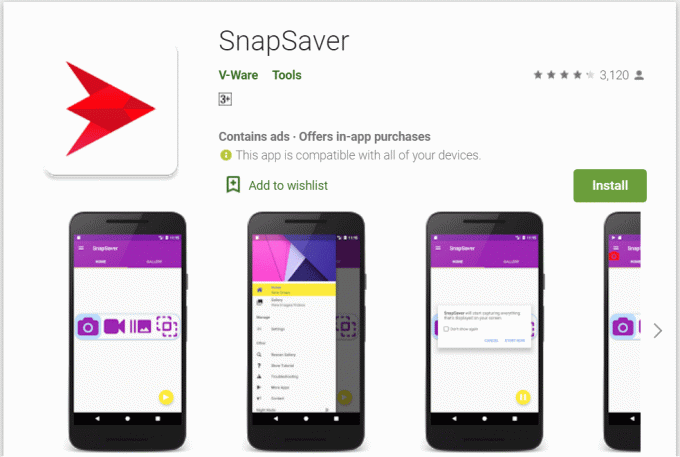
Chcete-li používat tuto aplikaci, budete si ji muset stáhnout z obchodu Google Play a poté nainstalovat. Jakmile to uděláte, otevřete aplikaci. V dalším kroku vyberte z daných možností (což jsou Snímek obrazovky, Burst Screenshot, Záznam obrazovky a Integrovaný) požadovanou možnost. Poté, co je hotovo, přejděte na Snapchat.
Jednoduše otevřete snímek, který chcete uložit. Jakmile tam budete, klepněte na ikonu fotoaparátu SnapSaver, kterou najdete na obrazovce svého mobilního telefonu. To je vše, aplikace se postará o zbytek a pořídí snímek obrazovky. Druhá osoba se o tom samozřejmě nic nedozví.
10. Sneakaboo

Tato aplikace je určena pouze pro uživatele iOS. Podobně jako u SnapSaveru jej budete muset nejprve nainstalovat. Poté se do něj přihlaste pomocí přihlašovacích údajů Snapchat. Nyní se zde v aplikaci objeví každý z nových příběhů Snapchat. Jediné, co musíte udělat pro jejich uložení, je pořídit snímek obrazovky při přehrávání těchto příběhů. Tímto způsobem získáte obrázek nebo video a druhá osoba o tom nebude vědět.
Přečtěte si také:Pořizujte snímky obrazovky ve Windows 10
11. Použití funkce Zrcadlení v systému Android
V neposlední řadě je posledním způsobem, jak pořídit snímek obrazovky na Snapchat, aniž by ostatní věděli, o čem s vámi budu mluvit, použití funkce zrcadlení na Androidu. Tato funkce – známá jako funkce zrcadlení obrazovky – umožňuje uživatelům odesílat zařízení na jakékoli jiné externí zařízení, jako je například chytrá televize. K této funkci se dostanete tak, že přejdete do nastavení smartphonu, který používáte.
Nyní, když jste provedli krok, vše, co musíte udělat, je otevřít Snapchat na vašem telefonu. Jakmile to uděláte, jednoduše použijte jiné zařízení pro záznam jakékoli fotografie nebo videa, které chcete zaznamenat. Navíc poté, co provedete několik úprav, dosáhnete požadovaného výsledku a druhá osoba by to vůbec nevěděla.
12. Varovné slovo
Nyní, když jsme diskutovali o všech metodách pořizování snímku obrazovky na Snapchat, aniž by o tom druhá osoba věděla, ujasněme si jednu věc. Nepodporuji – v žádné formě – používání těchto metod pro jakýkoli nekalý záměr. Vyzkoušejte je pouze v případě, že jsou pro pozdější uložení a uchování vzpomínky nebo jen pro zábavu. Mějte však na paměti, že je vždy vaší odpovědností nepřekročit hranici a zároveň respektovat soukromí druhé osoby.
Takže, lidi, jsme se dostali na konec tohoto článku. Nyní je čas to zabalit. Upřímně doufám, že vám článek poskytl tolik potřebnou hodnotu, po které jste celou tu dobu toužili, a že to stálo za váš čas i pozornost. Nyní, když máte potřebné znalosti, ujistěte se, že je využijete co nejlépe, jak si jen dokážete představit. V případě, že máte na mysli konkrétní otázku nebo pokud si myslíte, že jsem přehlédl nějaký konkrétní bod, nebo v případě, že byste chtěli, abych mluvil o něčem úplně jiném, dejte mi prosím vědět. Rád vyhovím vašim požadavkům a zodpovím vaše dotazy.



